Slik legger du til værinformasjon til topppanelet i Ubuntu

Moderne operativsystemer tilbyr værinformasjon utenom boksen. Det er Windows 10-vær-appen, og varslingssenteret på macOS. Men Ubuntu kommer ikke med noe som dette.
Uansett: du kan installere noe selv ganske raskt. Vi har funnet to applikasjoner som legger til den nåværende temperaturen til Ubuntu topppanel: My Weather Indicator, som mye værdetaljer, og Simple Weather Indicator, som du kanskje kan forestille deg, gir bare det grunnleggende. Slik installerer og bruker du begge.
Min værindikator: Massevis av informasjon og funksjoner
Den noe forvirrende navnet My Weather Indicator setter nåværende temperatur i Ubuntus topppanel. Installere Min Værindikator er ikke vanskelig, hvis du vet hvordan du installerer tredjeparts PPAer i Ubuntu. Åpne terminalen, og kjør deretter følgende kommandoer.
sudo add-apt-depot ppa: atareao / atareao sudo apt-get oppdatering sudo apt-get install min værvarsel
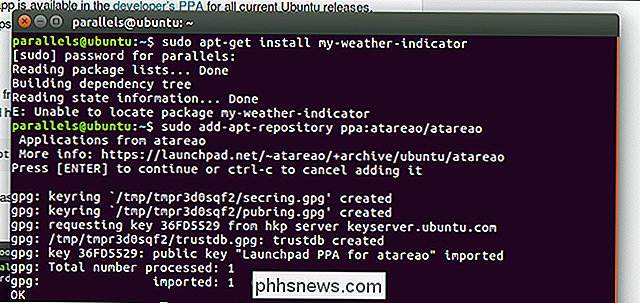
Den første kommandoen legger til atareao PPA til systemet ditt; den andre oppdaterer pakkebehandleren din; den tredje installerer indikatoren. Når alt er gjort, kan du finne den nye indikatoren ved å åpne Dash og søke etter "Vær".
Når du først kjører programmet, vil du sette et sted. Klikk på indikatoren, og klikk deretter på Innstillinger-knappen nederst.
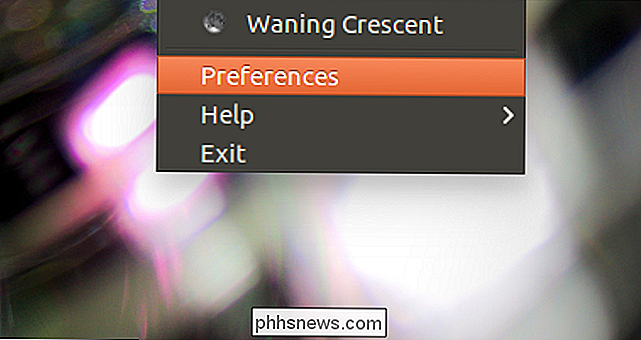
Dette åpner innstillingsvinduet, der du kan velge å automatisk bestemme gjeldende posisjon eller angi et sted manuelt. Opptil to steder støttes.
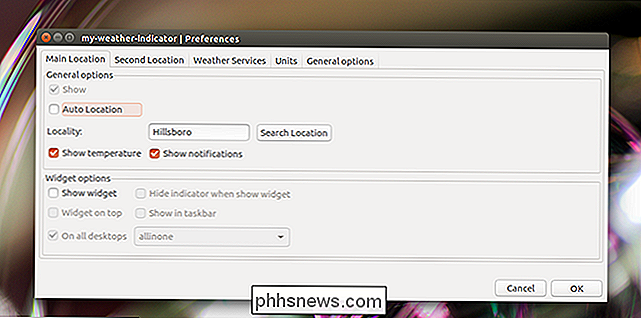
Når du har skrevet inn posisjonen din, bør været vises i et ikon på panelet. Klikk på den, så ser du all slags værinformasjon.
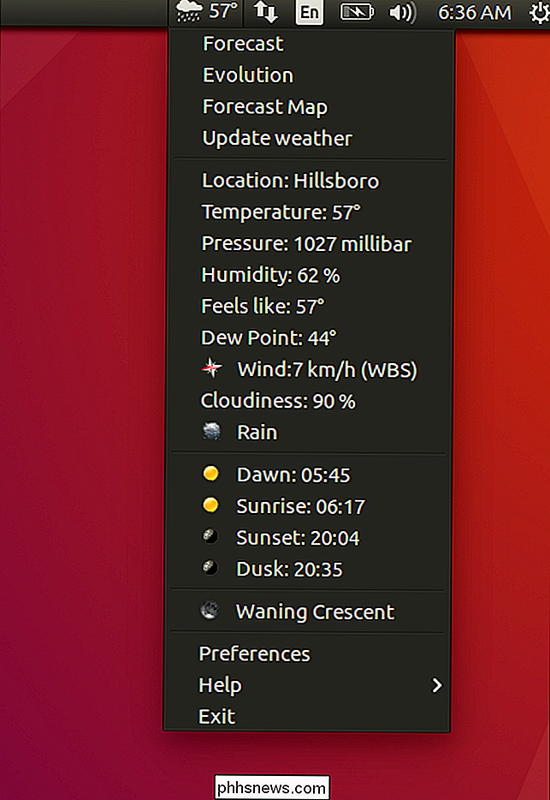
Hvis du vil ha en prognose, kan du også se det enkelt ved å klikke på "Forecast" -knappen.
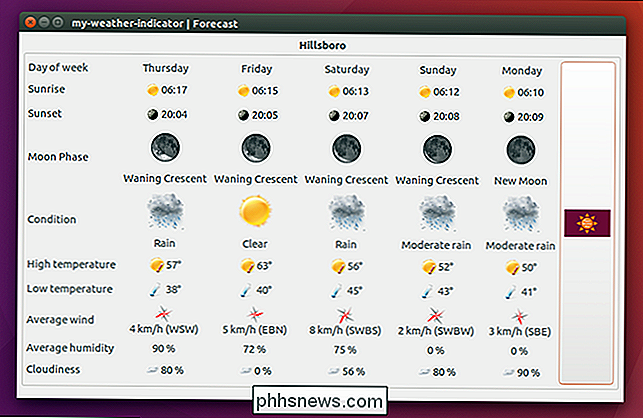
Værinformasjon er trukket fra OpenWeatherMap, Yahoo, Weather Underground, eller World Weather Online (selv om du trenger en API-nøkkel for de to siste valgene.) En skuffelse, i hvert fall i våre tester: Værkartets funksjonalitet ser ut til å være ødelagt. Likevel er det mye å like her.
Du kan også aktivere en desktop-widget hvis du vil, komplett med klokke og værforhold. Det er flere å velge mellom, inkludert noen inspirert av Android-telefoner i løpet av 2010.
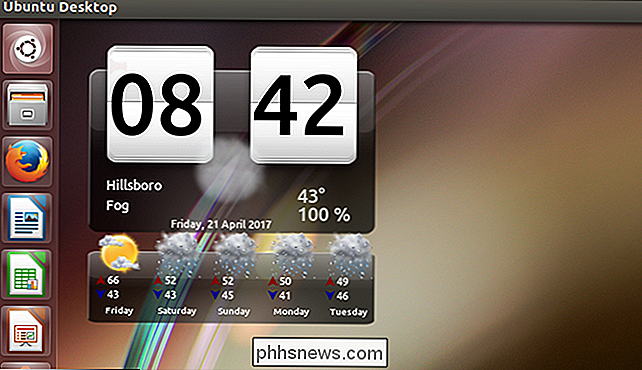
Oh, og hvis du ikke er ombord med hele metriske tingen, må du også gå til fanen "Enheter" og konfigurere alt der du vil.
Enkelt værindikator
Hvis alt du virkelig vil, er den nåværende temperaturen, kan Simple Weather Indicator være et bedre valg. Dette viser den nåværende temperaturen i topppanelet, og gir bare noen få detaljer når du klikker.

Igjen må du installere en PPA for å få dette til å fungere. Åpne terminalen, og kjør deretter følgende tre kommandoer i rekkefølge:
sudo add-apt-depot ppa: kasra-mp / ubuntu-indikator-vær sudo apt-get oppdatering sudo apt-get install indikator-vær
The legger først kasra PPA til systemet ditt; den andre oppdaterer pakkebehandleren din; den tredje installerer Simple Weather Indicator.
Det er mye mindre å konfigurere for denne. Du kan aktivere automatisk lokaliseringsdetektering, eller tast inn koordinater manuelt. Du kan velge mellom Celsius og Fahrenheit. Du kan bestemme om temperaturen er avrundet eller ikke. Og du kan velge om dette programmet skal starte når Ubuntu gjør.
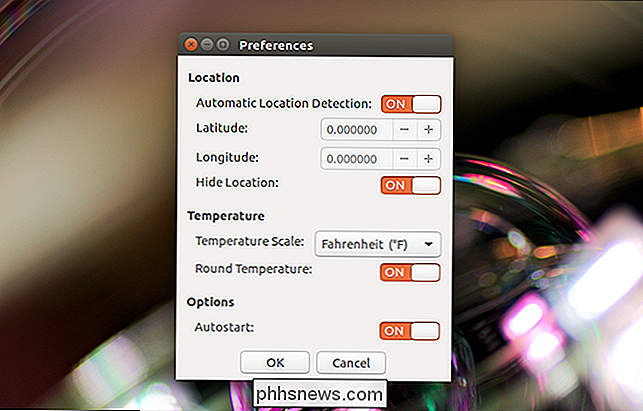
Vi elsker hvor enkelt dette er, men forstår at noen mennesker kanskje vil ha litt mer detaljert informasjon. Begge alternativene fungerer bra, så bruk den som fungerer for deg.

Den beste Android-spillen eksklusiv NVIDIA SHIELD
NVIDIAs linje med SHIELD-produkter er et godt eksempel på hva Android kan gjøre når du setter i de riktige hendene. SHIELD Tablet er fortsatt en av de beste Android-tabletter rundt, og SHIELD Android TV er den beste Android TV-boksen du kan kjøpe. RELATED: Hva er NVIDIA SHIELD? Begge produktene er utrolig kraftige og allsidige, men vi vet alle på kjerne NVIDIA er et spillbedrift - ikke nødvendigvis et selskap som lager spill, men et selskap som er lidenskapelig om å gi brukerne den beste opplevelsen fra spillene de spiller.

Slik gjenoppretter du fra en dårlig GPU-driveroppdatering
NVIDIA og AMD sender ut nye drivere for de nåværende grafikkortene med omtrent månedlige intervaller. Disse forbedrer ofte ytelsen, spesielt på de nyeste AAA-spillene ... bortsett fra når de ikke gjør det. Noen ganger vil en GPU-driver faktisk forårsake en stor ytelse hit i stedet, noen ganger komme sammen med spillkrasj eller til og med fullstendig nedleggelse.


